win11打游戏时输入法打不了字 Win11玩游戏无法使用输入法解决方法
更新时间:2023-11-23 12:42:14作者:jiang
Win11打游戏时输入法打不了字,成为了许多玩家们面临的一个困扰,当我们沉浸于游戏的世界中,却无法使用输入法进行交流和沟通,无疑给了我们一种被隔离的感觉。幸运的是这个问题并非无解。在Win11玩游戏时无法使用输入法的情况下,我们可以尝试一些简单而有效的解决方法,以确保游戏体验的完整性和流畅性。接下来让我们一起探索这些解决方法,带来更好的游戏体验吧!
方法如下:
1.首先我们在桌面之中右键windows11开始菜单图标,再选择点击计算机管理选项;
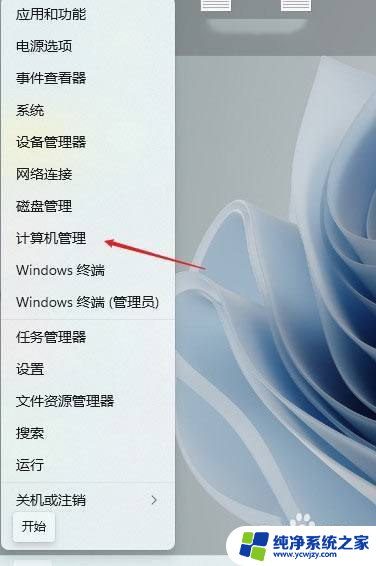
2.然后我们在管理界面之中选择任务计划程序;
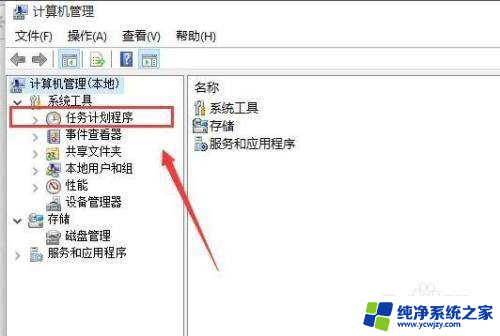
3.接下来我们找到Windows目录中的TextServicesFramework文件;
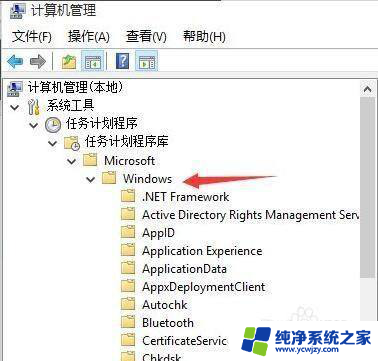
4.再找到并选择右边窗口中的MsCtfMonitor选项;
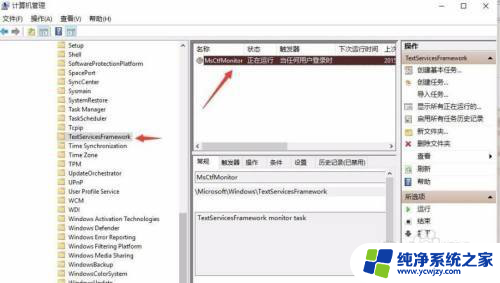
5.右键选择该选项,并单击运行;
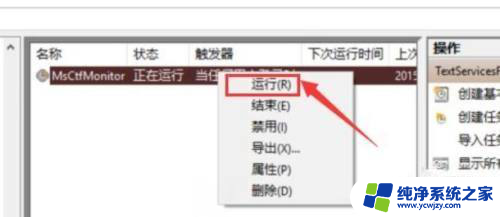
6.当此界面之中显示为正在运行任务时,这就表示已经运行成功啦;

7.最后我们保存设置后关闭窗口,就可以正常切换使用输入法啦。

以上是关于在玩Win11游戏时无法输入文字的全部内容,如果你也遇到了同样的情况,请参照小编的方法来解决,希望对大家有所帮助。
win11打游戏时输入法打不了字 Win11玩游戏无法使用输入法解决方法相关教程
- 新装win11 打不开输入法 Win11无法切换输入法的解决方法
- win11输入法看不见 win11打字无法显示输入框内文字
- win11输入法只能打出字母不能打汉字的 Win11输入法无法输入汉字怎么办
- win11自带输入法不显示选字 Win11输入法打字没有选字框怎么办
- windows11输入法选字框不见了 Win11输入法打字没有选字框的解决方法
- win11游戏键盘总打字 Win11玩游戏时输入法自动打字怎么关闭
- win11输入法变成繁体字怎么办 win11输入法变成繁体的解决方法
- win11自带输入法打不出汉字 Win11输入法全部是字母无法输入汉字
- Win11自带输入法怎么打符号?快速解决输入法符号输入问题!
- win11打字在左上角怎么办 解决Win11输入法框跑到上方的方法
- win11开启讲述人后屏幕没有颜色怎么办
- win11查看计算机名
- win11 桌面备忘录
- 关掉win11自带软件的自动更新功能
- win11禁用 高级启动
- win11清除系统垃圾
win11系统教程推荐
win11系统推荐